La ricerca nel Play Store non funziona nel telefono Android, ecco la soluzione
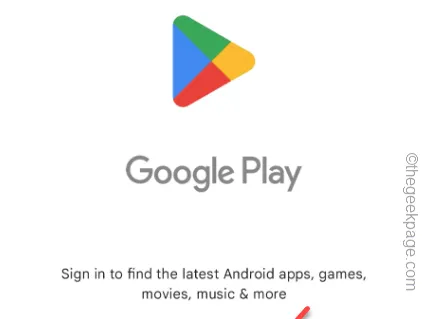
Correzione 1: verificare se il controllo parentale è abilitato
Passaggio 1: per disattivare il Parental Control, apri Play Store .
Passaggio 2: dopo aver aperto il Play Store, fai clic sull’immagine del tuo account Google nell’angolo superiore estremo.
Passaggio 3: sullo schermo verrà visualizzato un menu. Apri ” Impostazioni ” per aprire le impostazioni del Play Store.
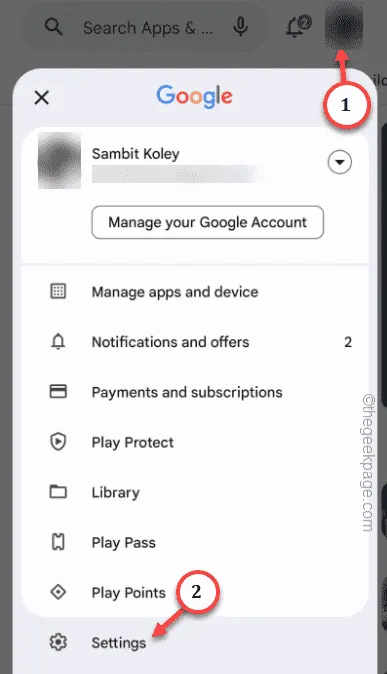
Passaggio 4: quindi espandere la sezione ” Famiglia ” nella scheda Impostazioni.
Passaggio 5: apri il ” Controllo genitori ” per accedervi.
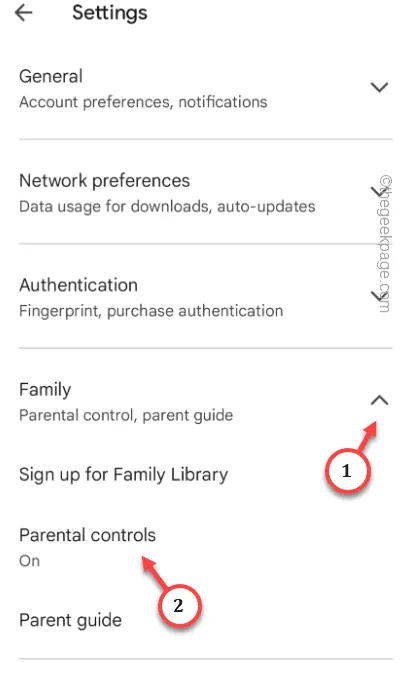
Passaggio 6: è necessario disattivare la funzione ” Controllo genitori “.
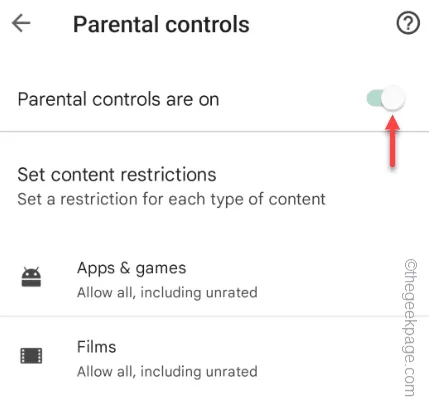
Passaggio 7: inserisci il PIN parentale che avevi imposto durante l’impostazione del Parental Control.
Passaggio 8: toccare ” Fine ” per revocare il Parental Control.
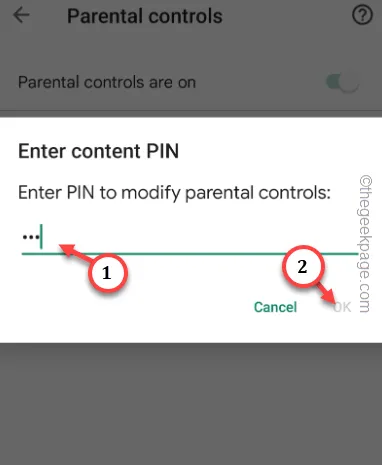
Correzione 2: forza l’arresto del Play Store e riprova
Passaggio 1: cerca l’ app Play Store .
Passaggio 2: tieni premuta l’app Play Store. Un menu contestuale passerà sopra l’ icona Play Store . Tocca ” ⓘ ” per aprire le informazioni sul Play Store.
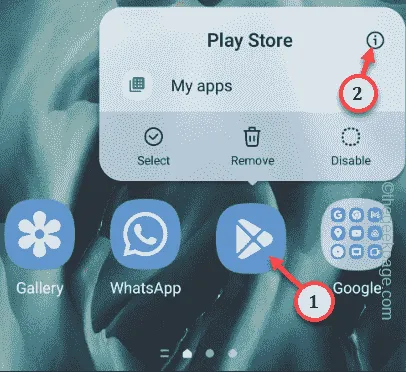
Passaggio 3: dopo aver aperto la pagina del Play Store, fai clic su ” Forza arresto⦸ ” per forzare l’arresto dell’app Play Store.
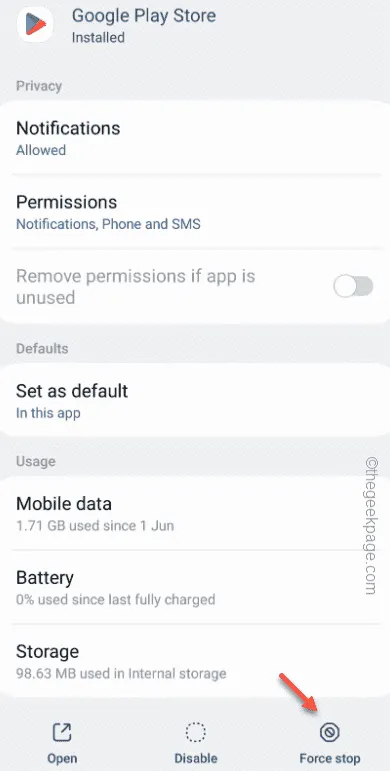
Correzione 3: aggiorna il Play Store
Passaggio 1: apri l’ app Play Store .
Passaggio 2: tocca direttamente l’ account Google e fai clic su ” Impostazioni ” per aprirlo.
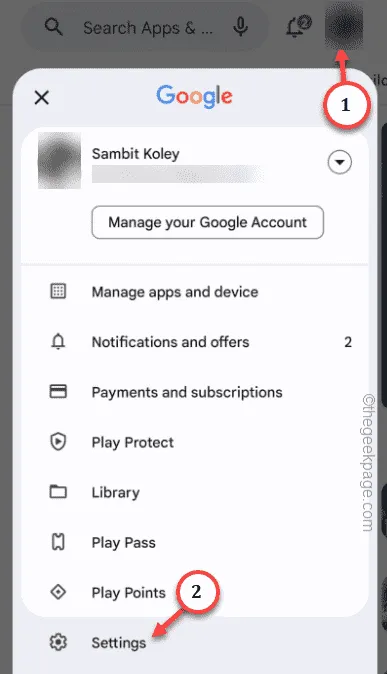
Passaggio 3: vai direttamente alla sezione ” Informazioni ” per espanderla.
Passaggio 4: troverai la versione corrente del Play Store. Quindi, fai clic su ” Aggiorna Play Store ” per aggiornare il Play Store.
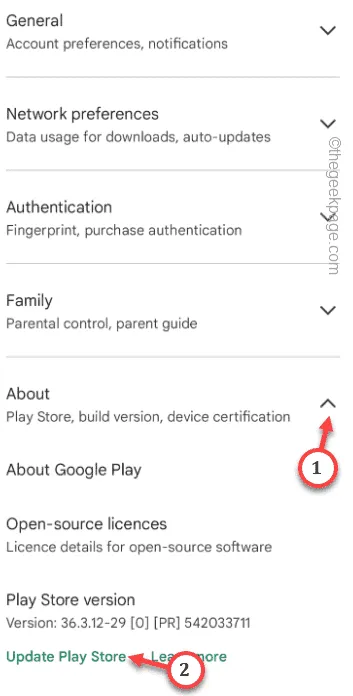
Correzione 4: aggiorna i servizi di Google Play
Passaggio 1: devi accedere al Play Store per farlo.
Passaggio 2: quindi, dopo essere arrivato, tocca nuovamente l’icona dell’account Google e questa volta apri ” Gestisci app e dispositivi “.
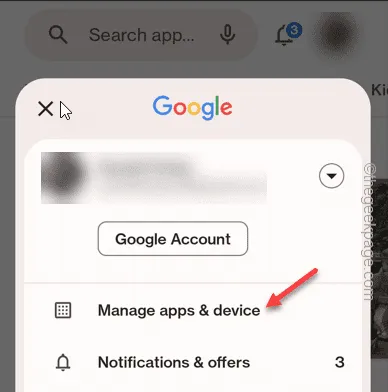
Passaggio 3 : vedrai gli aggiornamenti delle app in sospeso. Quindi, fai clic su ” Vedi dettagli ” nella sezione Aggiornamenti disponibili.
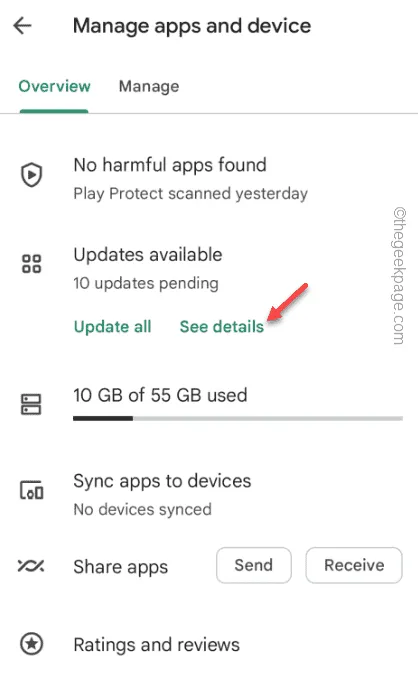
Passaggio 4: scorri verso il basso per trovare l’ app ” Play Store Services “.
Passaggio 5: tocca ” Aggiorna ” accanto a Play Services per aggiornarlo.
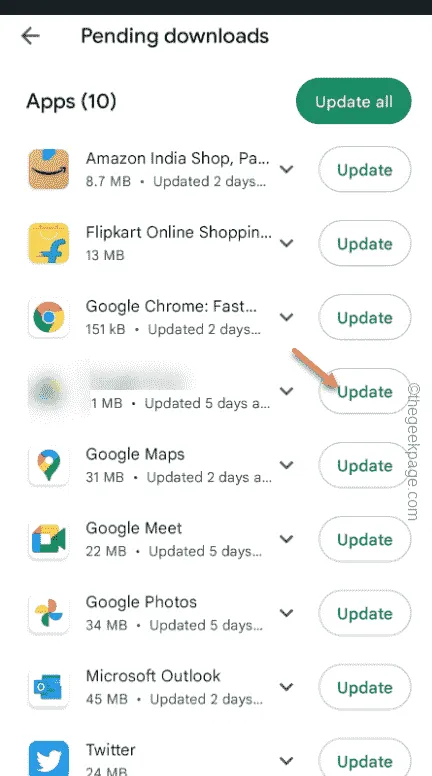
Torna alla home page del Play Store . Non dovresti incontrare problemi nella ricerca di app.
Correzione 5: pulisci la cache del Play Store
Passaggio 1: trova l’icona Play Store. Una volta ottenuto, toccalo e tienilo premuto e tocca l’icona ” ⓘ ” per aprire le informazioni del Play Store.
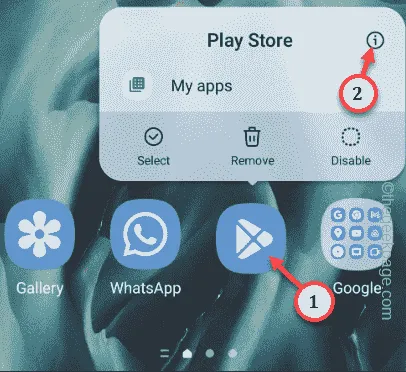
Passaggio 2: per aprire le impostazioni della cache del Play Store, fare clic sull’opzione ” Archiviazione “.
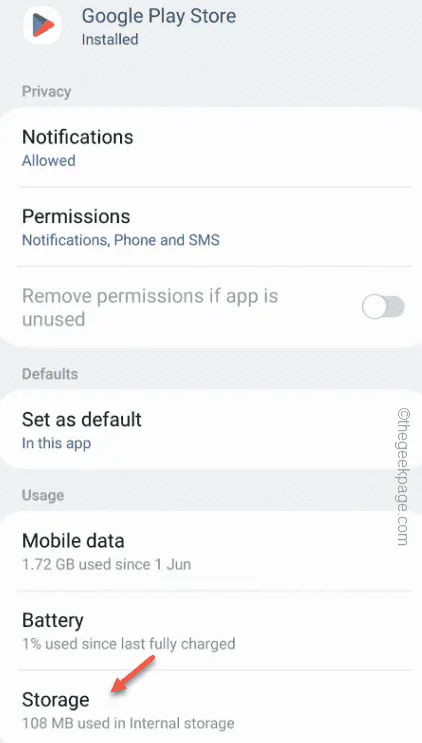
Passaggio 3: lì troverai l’opzione chiamata ” Cancella cache ” per cancellare la cache del Play Store. Apri quello.
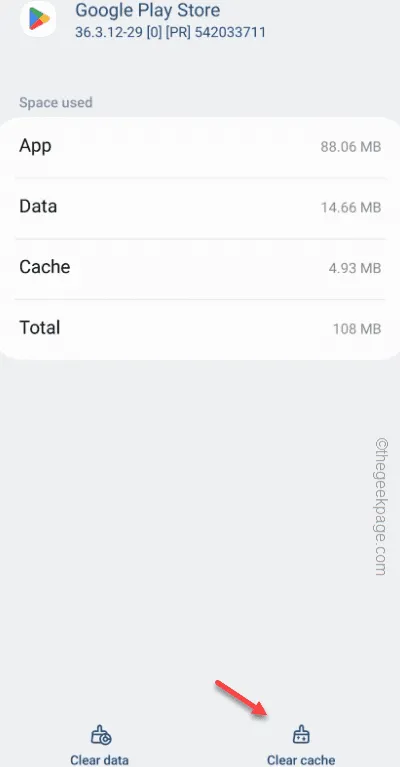
Correzione 6: disinstalla gli aggiornamenti del Play Store
Passaggio 1: aprire il pannello delle notifiche . Quindi, tocca Impostazioni per aprire le impostazioni del cellulare.
Passaggio 2: apri le ” App ” mentre scorri verso il basso nella pagina Impostazioni.
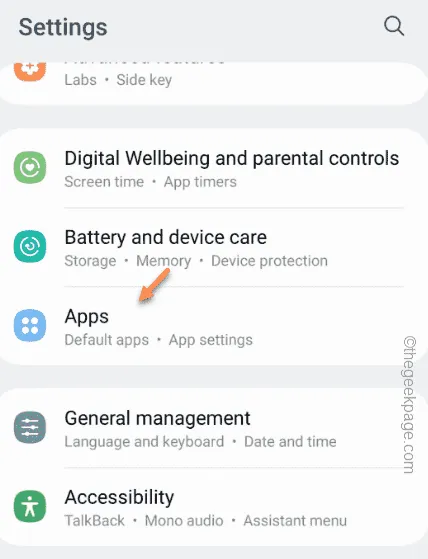
Passaggio 3: tocca l’ icona di ricerca e scrivi ” riproduci “.
Passaggio 4: apri l’app ” Google Play Store ” per aprirla.
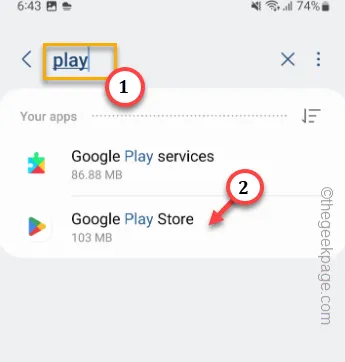
Passaggio 5 : vedrai ⋮ nell’angolo in alto a sinistra e tocca ” Disinstalla aggiornamenti “.
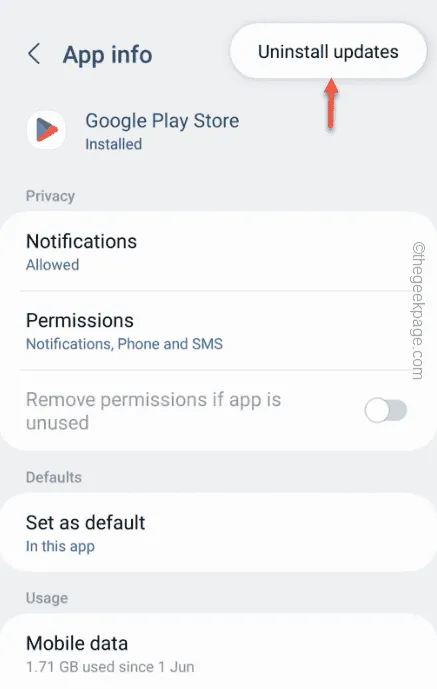
Correzione 7: svuota la cache di Google Play Services
Passaggio 1: puoi trovare Google Play Services nelle app. Quindi, apri le Impostazioni.
Passaggio 2: apri nuovamente le ” App “.
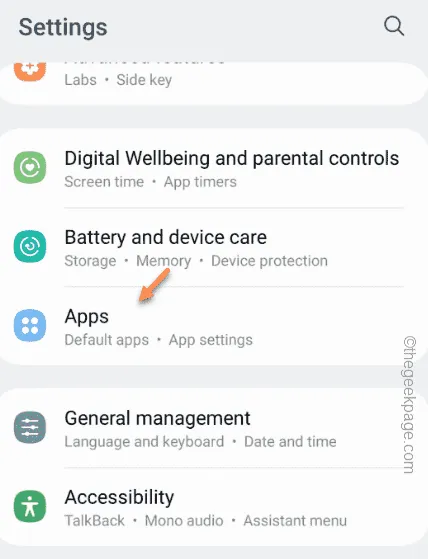
Passaggio 3: cercare ” Riproduci ” utilizzando la casella di ricerca.
Passaggio 4: è possibile aprire ” Google Play Services ” per aprire l’app.
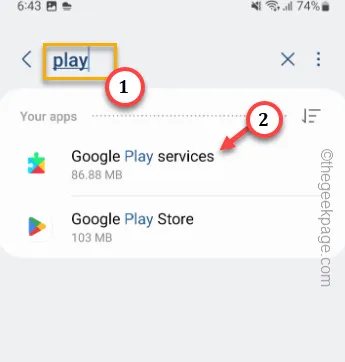
Passaggio 5: vai avanti e apri ” Archiviazione ” per accedervi.
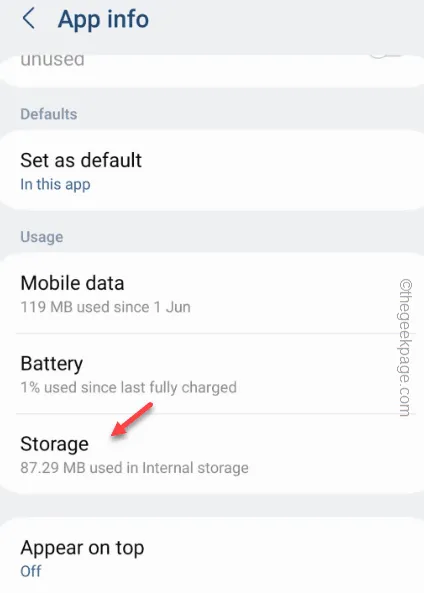
Passaggio 6: tocca ” Cancella cache ” per cancellare la cache di Google Play Services.
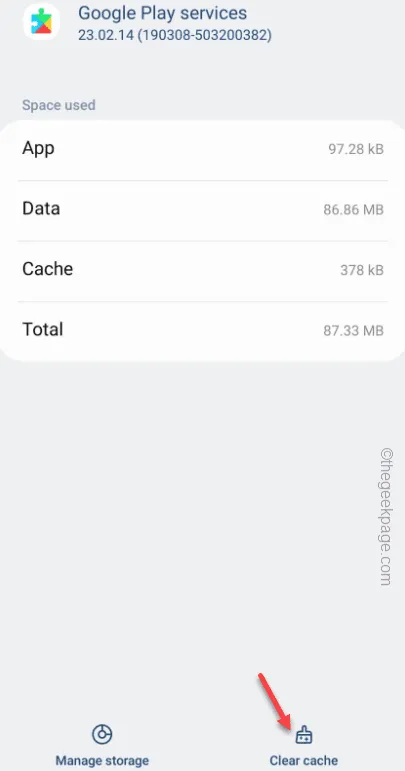
Correzione 8: rimuovere e aggiungere l’account Google
Passaggio 1: aprire le Impostazioni .
Passaggio 2: quindi, apri l’opzione ” Account e backup “.
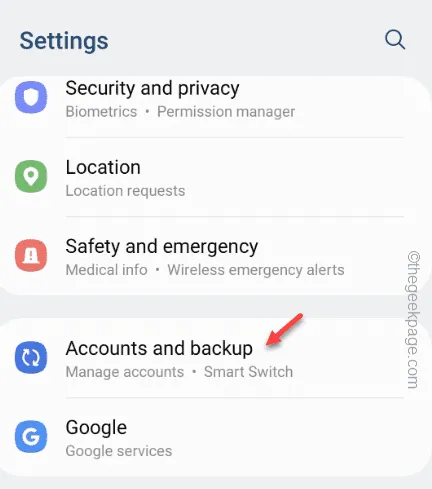
Passaggio 3: apri ” Gestisci account ” per aprirlo.
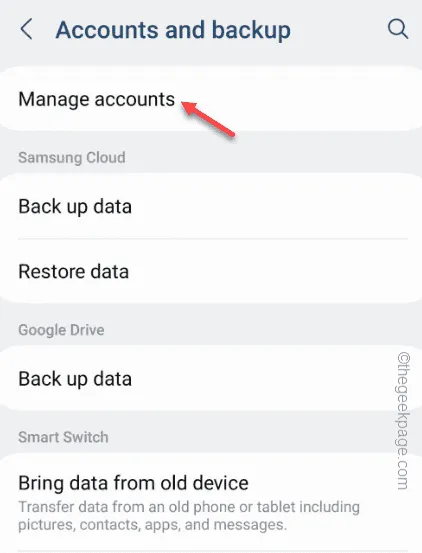
Passaggio 4: puoi trovare tutti i tuoi account elencati lì. Seleziona l’ account Google da lì.
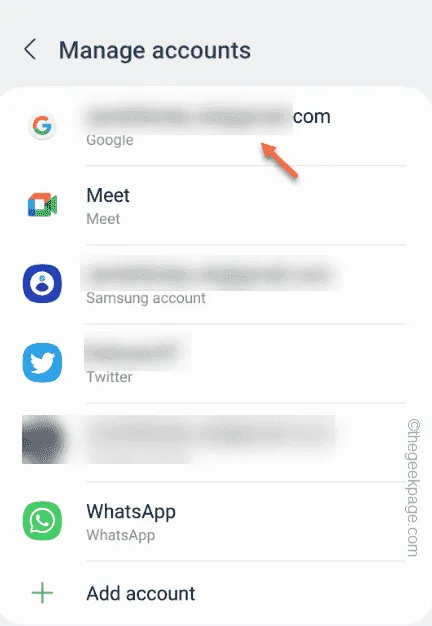
Passaggio 5: tocca ” Rimuovi account ” per rimuovere l’account.
Passaggio 6: verrà visualizzato un messaggio di avviso standard. Quindi, tocca ” Rimuovi account ” per rimuovere l’account Google dal tuo telefono.
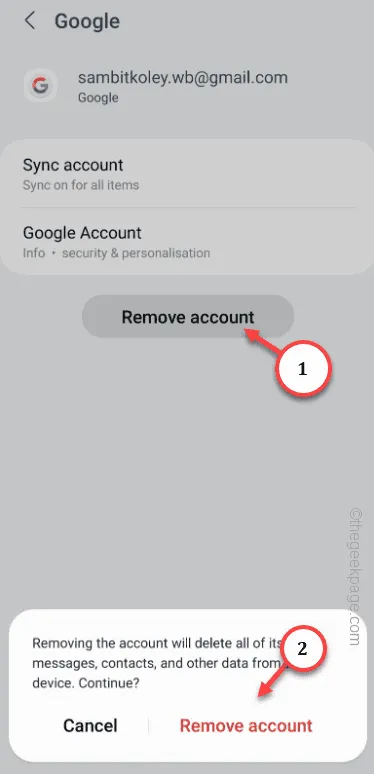
Chiudi la pagina Impostazioni .
Passaggio 7: apri l’ app Play Store dopo questo.
Passaggio 8: tocca ” Accedi ” per accedere utilizzando il tuo account Google.
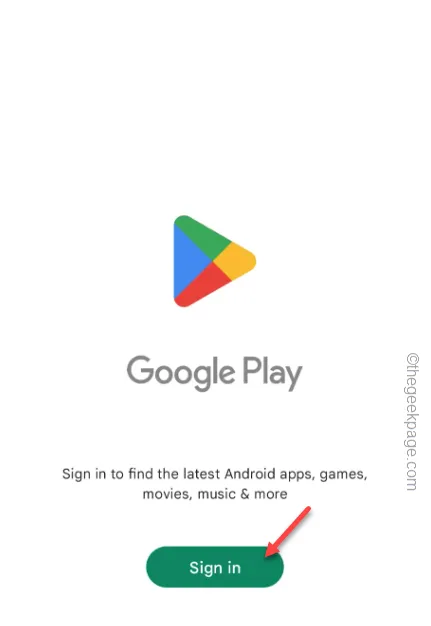



Lascia un commento